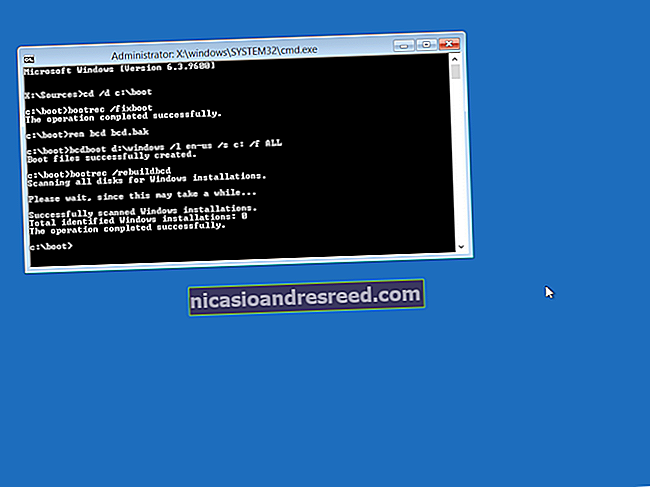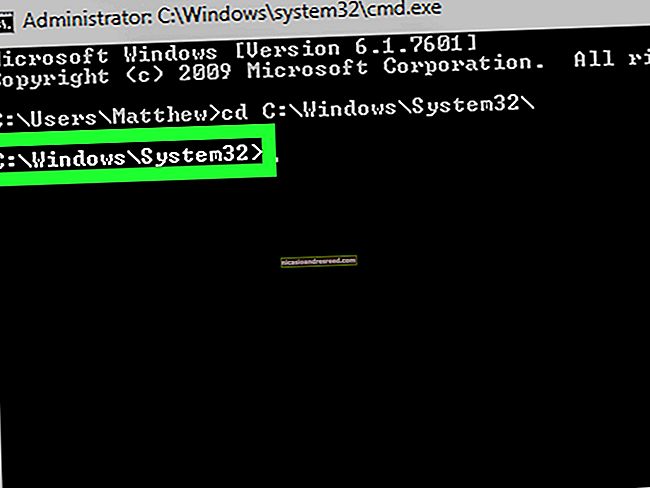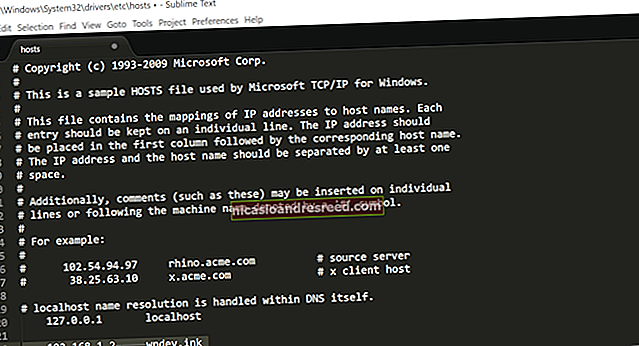Paano Magamit ang XLOOKUP Function sa Microsoft Excel

Papalitan ng bagong XLOOKUP ng Excel ang VLOOKUP, na nagbibigay ng isang malakas na kapalit sa isa sa pinakatanyag na pag-andar ng Excel. Nalulutas ng bagong pagpapaandar na ito ang ilang mga limitasyon ng VLOOKUP at mayroong labis na pag-andar. Narito ang kailangan mong malaman.
Ano ang XLOOKUP?
Ang bagong pagpapaandar ng XLOOKUP ay may mga solusyon para sa ilan sa mga pinakamalaking limitasyon ng VLOOKUP. Dagdag pa, pinapalitan din nito ang HLOOKUP. Halimbawa, ang XLOOKUP ay maaaring tumingin sa kaliwa nito, mga default sa isang eksaktong tugma, at pinapayagan kang tukuyin ang isang saklaw ng mga cell sa halip na isang numero ng haligi. Ang VLOOKUP ay hindi ganito kadaling gamitin o bilang maraming nalalaman. Ipapakita namin sa iyo kung paano ito gumagana.
Sa sandaling ito, ang XLOOKUP ay magagamit lamang sa mga gumagamit sa programa ng Insiders. Sinuman ay maaaring sumali sa programa ng Insiders upang ma-access ang pinakabagong mga tampok sa Excel sa lalong madaling panahon na maging magagamit sila. Malapit nang magsimulang ilunsad ng Microsoft ito sa lahat ng mga gumagamit ng Office 365.
Paano Magamit ang XLOOKUP Function
Dive tayo nang diretso kasama ang isang halimbawa ng XLOOKUP sa pagkilos. Kunin ang halimbawa ng data sa ibaba. Nais naming ibalik ang departamento mula sa haligi F para sa bawat ID sa haligi A

Ito ay isang klasikong eksaktong halimbawa ng paghahanap ng tugma. Ang pagpapaandar ng XLOOKUP ay nangangailangan ng tatlong piraso lamang ng impormasyon.
Ipinapakita ng imahe sa ibaba ang XLOOKUP na may anim na argumento, ngunit ang unang tatlo lamang ang kinakailangan para sa isang eksaktong tugma. Kaya't ituon natin ang pansin sa kanila:
- Lookup_value: Ano ang hinahanap mo.
- Lookup_array: Kung saan hahanapin.
- Return_array: ang saklaw na naglalaman ng halagang babalik.

Gagana ang sumusunod na pormula para sa halimbawang ito: = XLOOKUP (A2, $ E $ 2: $ E $ 8, $ F $ 2: $ F $ 8)

Tuklasin natin ngayon ang isang pares ng mga pakinabang na mayroon ang XLOOKUP sa paglipas ng VLOOKUP dito.
Wala nang Numero ng Index ng Column
Ang kasumpa-sumpa sa pangatlong argumento ng VLOOKUP ay upang tukuyin ang numero ng haligi ng impormasyon upang bumalik mula sa isang hanay ng talahanayan. Hindi na ito isyu dahil pinapayagan ka ng XLOOKUP na piliin ang saklaw upang bumalik mula sa (haligi F sa halimbawang ito).

At huwag kalimutan, maaaring matingnan ng XLOOKUP ang natitirang data ng napiling cell, hindi katulad ng VLOOKUP. Higit pa dito sa ibaba.
Wala ka ring isyu ng isang sirang pormula kapag naipasok ang mga bagong haligi. Kung nangyari iyon sa iyong spreadsheet, awtomatikong aakma ang saklaw ng pagbalik.

Ang Eksaktong Tugma ay ang Default
Palaging nakalilito ito kapag natututo ng VLOOKUP kung bakit kailangan mong tukuyin ang isang eksaktong tugma na nais.
Sa kasamaang palad, nag-default ang XLOOKUP sa isang eksaktong tugma — ang mas karaniwang dahilan na gumamit ng isang formula sa paghahanap). Binabawasan nito ang pangangailangan na sagutin ang pang-limang argumento at tinitiyak ang kaunting pagkakamali ng mga gumagamit na bago sa formula.
Kaya't sa madaling sabi, nagtatanong ang XLOOKUP ng mas kaunting mga katanungan kaysa sa VLOOKUP, mas madaling gamitin, at mas matibay din.
Maaaring tumingin ang XLOOKUP sa Kaliwa
Ang kakayahang pumili ng isang saklaw ng paghahanap ay ginagawang mas maraming nalalaman ang XLOOKUP kaysa sa VLOOKUP. Sa XLOOKUP, ang pagkakasunud-sunod ng mga haligi ng talahanayan ay hindi mahalaga.
Ang VLOOKUP ay napigilan ng paghahanap sa kaliwang bahagi ng isang talahanayan at pagkatapos ay bumalik mula sa isang tinukoy na bilang ng mga haligi sa kanan.
Sa halimbawa sa ibaba, kailangan naming maghanap ng isang ID (haligi E) at ibalik ang pangalan ng tao (haligi D).

Ang sumusunod na pormula ay maaaring makamit ito: = XLOOKUP (A2, $ E $ 2: $ E $ 8, $ D $ 2: $ D $ 8)

Ano ang Gagawin Kung Hindi Nahanap
Ang mga gumagamit ng mga pag-andar sa paghanap ay pamilyar sa # N / Isang mensahe ng error na binabati sila kapag hindi mahanap ng kanilang VLOOKUP o kanilang MATCH function kung ano ang kinakailangan nito. At madalas mayroong isang lohikal na dahilan para dito.
Samakatuwid, mabilis na nagsasaliksik ang mga gumagamit kung paano itago ang error na ito dahil hindi ito tama o kapaki-pakinabang. At, syempre, may mga paraan upang magawa ito.
Ang XLOOKUP ay may kasamang sariling built-in na "kung hindi nahanap" na argumento upang hawakan ang mga nasabing pagkakamali. Tingnan natin ito sa pagkilos gamit ang nakaraang halimbawa, ngunit sa isang na-typ na ID.
Ipapakita ng sumusunod na pormula ang teksto na "Maling ID" sa halip na ang mensahe ng error:= XLOOKUP (A2, $ E $ 2: $ E $ 8, $ D $ 2: $ D $ 8, "Maling ID")

Paggamit ng XLOOKUP para sa isang Range Lookup
Bagaman hindi karaniwan tulad ng eksaktong tugma, isang napaka mabisang paggamit ng isang formula sa paghahanap ay upang maghanap para sa isang halaga sa mga saklaw. Kunin ang sumusunod na halimbawa. Nais naming ibalik ang diskwento na nakasalalay sa halagang ginastos.
Sa oras na ito hindi kami naghahanap para sa isang tukoy na halaga. Kailangan nating malaman kung saan nahuhulog ang mga halagang nasa haligi B sa loob ng mga saklaw sa haligi E. Iyon ang tutukoy sa natanggap na diskwento.

Ang XLOOKUP ay may isang opsyonal na pang-limang argumento (tandaan, nagde-default ito sa eksaktong tugma) na pinangalanang mode ng pagtutugma.

Maaari mong makita na ang XLOOKUP ay may higit na mga kakayahan na may tinatayang mga tugma kaysa sa VLOOKUP.
Mayroong pagpipilian upang mahanap ang pinakamalapit na tugma na mas maliit kaysa sa (-1) o malapit na mas malaki kaysa sa (1) hinahanap na halaga. Mayroon ding pagpipilian upang magamit ang mga wildcard character (2) tulad ng? o ang *. Ang setting na ito ay hindi naka-on bilang default tulad ng sa VLOOKUP.
Ang pormula sa halimbawang ito ay nagbabalik ng pinakamalapit na mas mababa sa hinahanap na halaga kung ang isang eksaktong tugma ay hindi natagpuan: = XLOOKUP (B2, $ E $ 3: $ E $ 7, $ F $ 3: $ F $ 7 ,, - 1)

Gayunpaman, mayroong isang pagkakamali sa cell C7 kung saan ibinalik ang error na # N / A (hindi ginamit ang argumentong 'kung hindi nahanap'). Ito ay dapat na nagbalik ng isang 0% na diskwento dahil ang paggastos ng 64 ay hindi maabot ang pamantayan para sa anumang diskwento.
Ang isa pang kalamangan sa pagpapaandar ng XLOOKUP ay hindi ito nangangailangan ng saklaw ng pagtingin na nasa pataas na pagkakasunud-sunod tulad ng ginagawa ng VLOOKUP.
Magpasok ng isang bagong hilera sa ilalim ng talahanayan ng paghahanap at pagkatapos ay buksan ang formula. Palawakin ang ginamit na saklaw sa pamamagitan ng pag-click at pag-drag sa mga sulok.

Agad na naitama ng formula ang error. Hindi ito isang problema sa pagkakaroon ng "0" sa ilalim ng saklaw.

Sa personal, aayusin ko pa rin ang talahanayan sa pamamagitan ng haligi ng paghahanap. Ang pagkakaroon ng "0" sa ibaba ay mababaliw sa akin. Ngunit ang katotohanang hindi nabasag ang pormula ay napakatalino.
Pinapalitan din ng XLOOKUP ang Pag-andar ng HLOOKUP
Tulad ng nabanggit, ang pag-andar ng XLOOKUP ay narito din upang palitan ang HLOOKUP. Isang pagpapaandar upang mapalitan ang dalawa. Napakahusay!
Ang pagpapaandar ng HLOOKUP ay ang pahalang na paghahanap, ginagamit para sa paghahanap sa mga hilera.
Hindi gaanong kilala bilang kapatid nitong VLOOKUP, ngunit kapaki-pakinabang para sa mga halimbawa tulad sa ibaba kung saan ang mga header ay nasa haligi A, at ang data ay kasama ng mga hilera 4 at 5.
Maaaring tumingin ang XLOOKUP sa parehong direksyon - pababa ng mga haligi at kasama din ang mga hilera. Hindi na namin kailangan ng dalawang magkakaibang pag-andar.
Sa halimbawang ito, ginagamit ang formula upang maibalik ang halaga ng benta na nauugnay sa pangalan sa cell A2. Tumingin ito sa row 4 upang hanapin ang pangalan, at ibabalik ang halaga mula sa row 5: = XLOOKUP (A2, B4: E4, B5: E5)

Maaaring Tumingin ang XLOOKUP Mula sa Ibabang-Up
Karaniwan, kailangan mong manghuli ng isang listahan upang makita ang unang (madalas lamang) paglitaw ng isang halaga. Ang XLOOKUP ay may pang-anim na argumento na pinangalanang search mode. Nagbibigay-daan ito sa amin na ilipat ang lookup upang magsimula sa ibaba at maghanap ng isang listahan upang mahanap ang huling paglitaw ng isang halaga sa halip.
Sa halimbawa sa ibaba, nais naming hanapin ang antas ng stock para sa bawat produkto sa haligi A.
Ang talahanayan ng paghahanap ay nasa order ng petsa, at maraming mga tseke sa stock bawat produkto. Nais naming ibalik ang antas ng stock mula sa huling pagkakataong nasuri ito (huling paglitaw ng Product ID).

Ang pang-anim na argumento ng pagpapaandar ng XLOOKUP ay nagbibigay ng apat na pagpipilian. Interesado kaming gamitin ang pagpipiliang "Maghanap ng huling-sa-unang" na opsyon.

Ang nakumpletong pormula ay ipinapakita dito: = XLOOKUP (A2, $ E $ 2: $ E $ 9, $ F $ 2: $ F $ 9 ,,, - 1)

Sa pormulang ito, ang pang-apat at ikalimang pagtatalo ay hindi pinansin. Opsyonal ito, at nais namin ang default ng isang eksaktong tugma.
Round-Up
Ang pagpapaandar ng XLOOKUP ay ang sabik na hinihintay na kahalili sa parehong mga pagpapaandar ng VLOOKUP at HLOOKUP.
Ang iba't ibang mga halimbawa ay ginamit sa artikulong ito upang ipakita ang mga pakinabang ng XLOOKUP. Isa sa mga ito ay ang XLOOKUP na maaaring magamit sa mga sheet, workbook at pati na rin sa mga talahanayan. Ang mga halimbawa ay pinananatiling simple sa artikulo upang matulungan ang aming pag-unawa.
Dahil sa mga dinamikong array na ipinakilala sa Excel sa lalong madaling panahon, maaari rin itong ibalik ang isang saklaw ng mga halaga. Ito ay tiyak na isang bagay na nagkakahalaga ng paggalugad pa.
Ang mga araw ng VLOOKUP ay bilang. Narito ang XLOOKUP at malapit nang maging form ng de facto lookup.